So optimieren Sie PDF-Dateien für Kindle
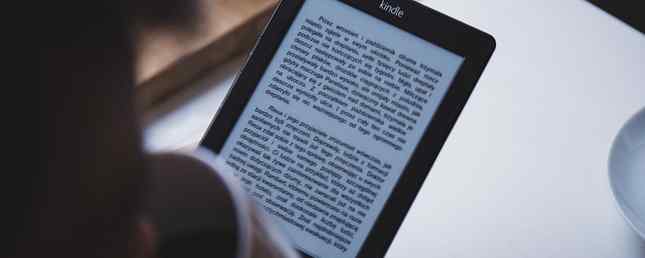
Sie lieben es, sich zurückzulehnen und Ihre Lesart auf einem Kindle einzuholen. Das e-ink rettet nicht nur Ihre Augen, sondern der Kindle kann auch beliebige Dokumente oder PDFs importieren. Senden von eBooks, Dokumenten und Artikeln in Ihre Kindle-App oder eReader So senden Sie eBooks, Dokumente und Artikel in Ihre Kindle-App oder in eReader Kindle macht es einfach, eBooks von Amazon zu kaufen und zu lesen. Was aber, wenn Sie Ihre eigenen eBooks, Dokumente oder Artikel auf Ihrem Kindle lesen möchten? Mit Send-to-Kindle von Amazon haben Sie abgedeckt. Weiterlesen . Dieser Jahresbericht als PDF? Der in Microsoft Word geschriebene Vorschlag? Schick es rüber.
Unabhängig davon, ob Sie ein Pro-Tool wie Adobe Acrobat oder ein kostenloses verwendet haben, werden nicht alle PDF-Dokumente gleich gemacht. Und die meisten Menschen erwarten nicht, dass ihre PDF-Dokumente auf einem Kindle gelesen werden. Daher sind die meisten PDFs auf Kindle-Geräten nicht lesbar. Häufige Frustrationen sind:
- Schriftarten in PDF-Dokumenten wirken auf Kindle-Bildschirmen klein.
- Dokumentränder verkleinern den lesbaren Bereich.
Dies ist ein beabsichtigtes Verhalten für PDF-Dateien, daher können wir das PDF-Format selbst nicht verantwortlich machen. Wir können jedoch nicht leugnen, dass es ärgerlich ist, und wäre es nicht toll, wenn wir könnte Lesen Sie PDF-Dateien auf Kindle ohne all diese Nachteile?
Glücklicherweise gibt es ein kostenloses Open-Source-Tool, mit dem dies ein für alle Mal behoben werden kann.
Verbessern Sie Ihre PDF-Erfahrung auf einem Kindle
K2pdfopt ist eine kleine Freeware, die PDF- (oder DJVU-) Dateien für den Kindle optimiert. Es kann mehrspaltige PDF-Dateien und sogar gescannte PDFs verarbeiten - beides verletzt Ihr Auge, wenn Sie sie auf den E-Reader legen. Die folgenden zwei Bildschirme zeigen, was Sie nach der Konvertierung erhalten. Auf der k2pdfopt-Website finden Sie weitere Beispiele.

Die Bedienung ist einfach:
- Laden Sie K2pdfopt für Ihre Windows-, Mac- oder Linux-Maschine herunter. Starten Sie die GUI.
- Fügen Sie eine einzelne Datei oder einen Stapelverarbeitungsprozess mit mehreren Dateien oder einem ausgewählten Ordner hinzu. Legen Sie den Zielordner fest.
- Legen Sie die Bildschirmgröße Ihres Zielgeräts fest. Oder verwenden Sie die wenigen gerätespezifischen Voreinstellungen aus der Dropdown-Auswahl.
- Sie können jetzt klicken Alle Dateien konvertieren oder drücken Sie Eingeben um die Datei mit den Standardeinstellungen zu konvertieren.
- Überprüfen Sie die Datei mit einem [_k2opt] am Ende des Dateinamens.

Der Entwickler sagt, dass K2pdfopt nicht versucht, das Dokument in unformatierten Text zu konvertieren und als PDF neu zu erstellen. Stattdessen wird jede Seite der PDF / DJVU-Datei in eine Bitmap konvertiert. K2pdfopt durchsucht die Bitmap nach sichtbaren Bereichen, schneidet sie ab, schneidet sie zu einem Bild zusammen und fügt sie zu mehreren kleineren Seiten ohne übermäßige Ränder zusammen. Der Anzeigebereich ist jetzt maximiert. Da es sich bei den Seiten um Bitmaps handelt, ist mit einer Erhöhung der Dateigröße zu rechnen.
Sie können die Standardeinstellungen mit Ihren eigenen Messungen überschreiben. Es gibt viele Variablen, die Sie anpassen können, um eine optimierte Datei für Ihren Lesekomfort zu erstellen.
Sie können zum Beispiel die Vergrößerung und die Qualität der Ausgabe steuern. Sie können die PDF-Datei von Hochformat in Querformat ändern. Sie können auch die integrierte OCR-Engine verwenden, um die Bitmap-PDF in durchsuchbaren Text zu konvertieren.
Fanden Sie es für notwendig, PDF-eBooks zu konvertieren, um ein besseres Leseerlebnis zu bieten? Welche Software haben Sie verwendet??
Erfahren Sie mehr über: Amazon Kindle, Ebooks, PDF, PDF Editor.


